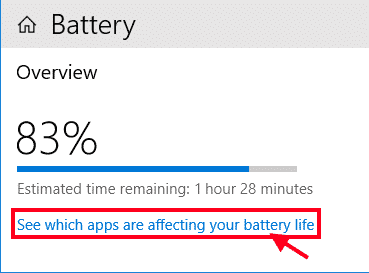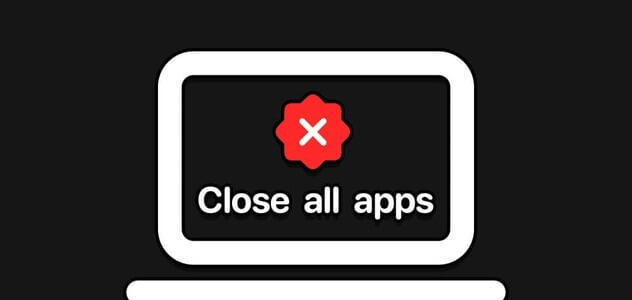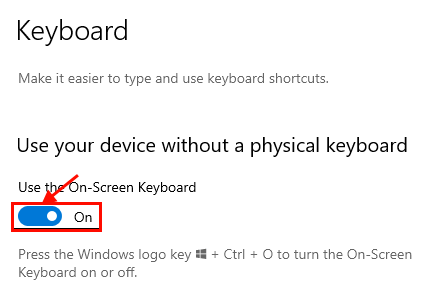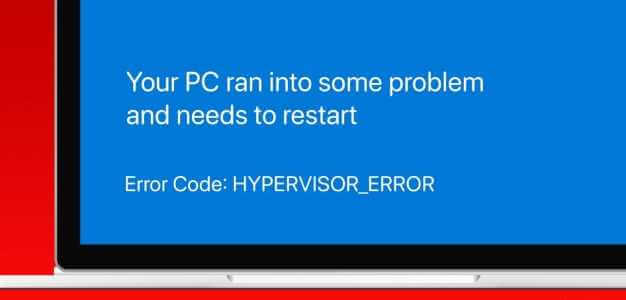Uzantılar, Firefox'un önemli bir yönüdür. Yardımcı olur Tarama deneyiminizi özelleştirin Verimli ve zaman kazandıran çözümler sunmak. Peki ya bu uzantılar aniden çalışmayı bırakırsa? Neyse ki, bunu düzeltmenin yolları var.Bu yazıda, PC'de çalışmayan Firefox eklentilerini düzeltmenin en iyi 6 yolunu inceleyeceğiz.
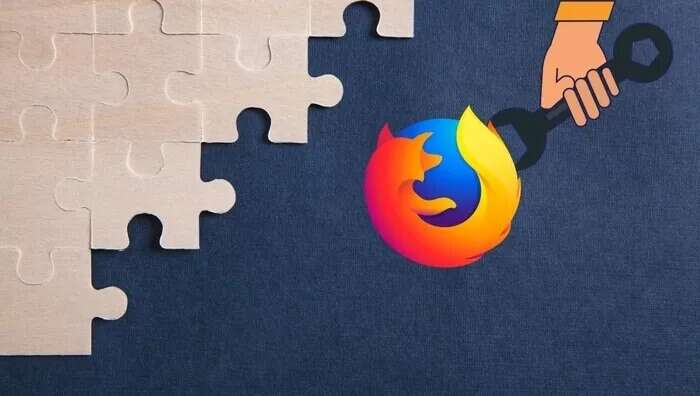
Uzantıların çalışmamasının nedeni, eski bir tarayıcıdan hatalı ayarlara kadar değişebilir, ancak sorun giderme çözümlerinin uygulanması kolaydır. Bu yazıda hepsini ele alacağız. Öyleyse, buna doğru gidelim.
1. Eklentileri yeniden etkinleştirin
Firefox çalışırken düzgün başlamazlarsa uzantılar çalışmayabilir. Uzantıları devre dışı bırakıp tekrar etkinleştirmeyi deneyebilirsiniz. İşte nasıl.
Adım 1: Bilgisayarınızda Firefox'u çalıştırın. Eklentiler ve Temalar'a gitmek için sağ üst köşedeki menü simgesine (üç dikey çizgi) tıklayın.
Alternatif olarak, aynı şeyi elde etmek için Ctrl + Shift + A tuşlarını da kullanabilirsiniz.
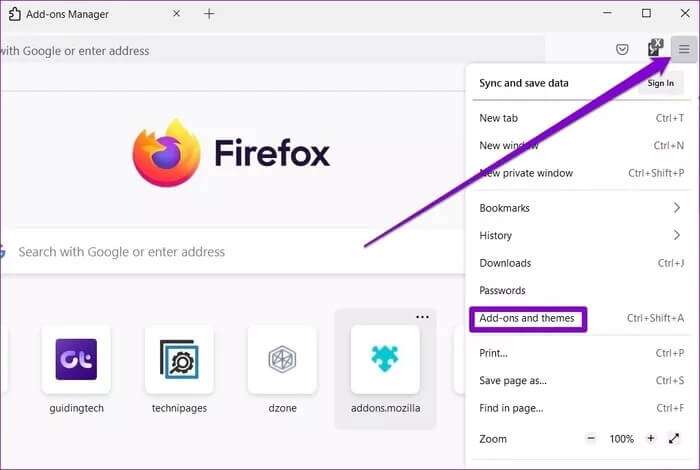
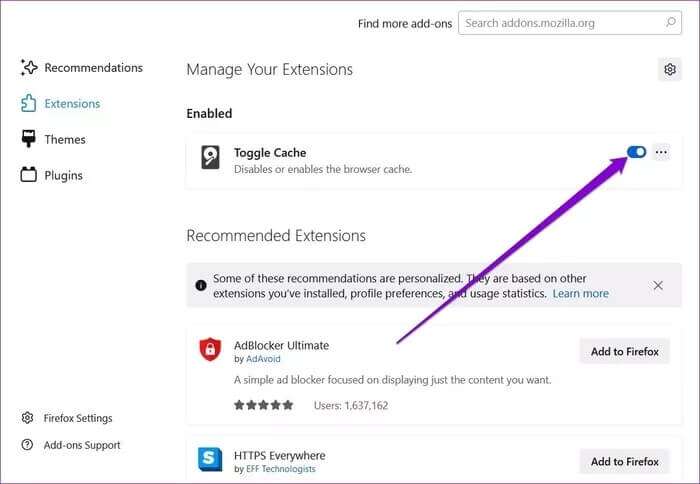
Sorunun çözülüp çözülmediğini görmek için Firefox'u şimdi yeniden başlatın.
2. Doğru sistem tarihi ve saati
Birçok uygulama ve program, bilgisayarınızdaki tarih ve saati kullanır. Bilgisayarınız yanlış bir tarih veya saat gösteriyorsa, Firefox ve diğer uygulamalarla çakışmaya neden olabilir. Bunu önlemek için bilgisayarınızın tarih ve saatini belirtebilirsiniz.
Adım 1: Görev çubuğundaki saat ve tarih simgesine sağ tıklayın ve Tarih ve saati ayarla'yı seçin.
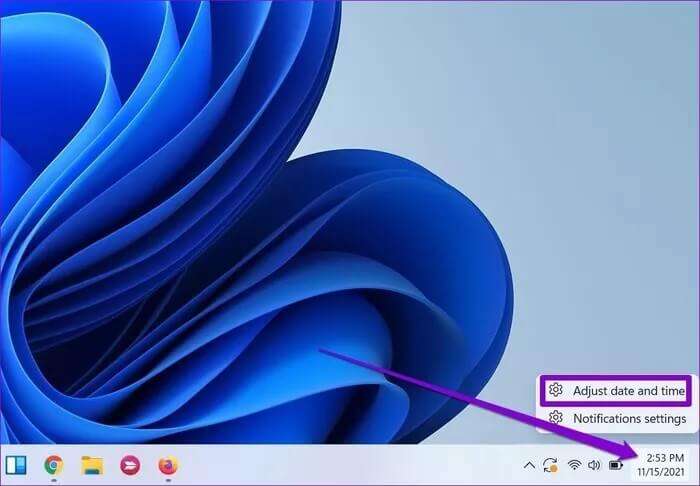
Adım 2: Bir sonraki pencerede, "Saati otomatik olarak ayarla"nın yanındaki anahtarı değiştirin. Şimdi tarih ve saati manuel olarak ayarlamak için Değiştir düğmesine tıklayın.
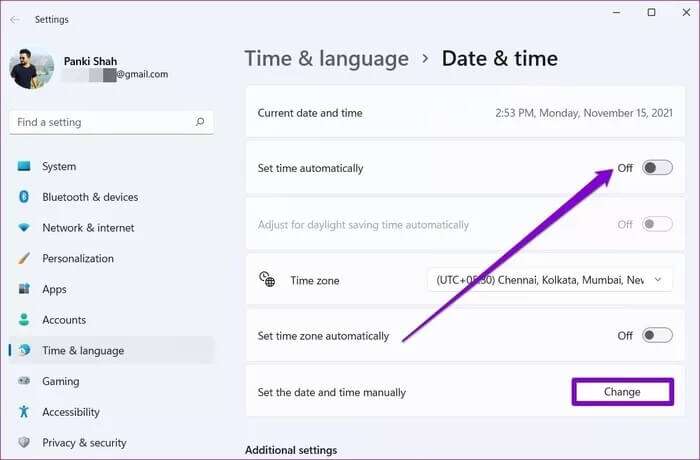
3. Tercih Edilen Eklentileri Devre Dışı Bırakın
Firefox'ta eklentileri tercih etmek, tarayıcının şu anda işlem dışı uzantılar olan eklentileri devre dışı bırakmasına yardımcı olur. Firefox, bazı eklentilerin işlenmediğini varsayabilir. Öyleyse, yardımcı olup olmadığını görmek için Firefox'ta Uzantı Tercihlerini devre dışı bırakmayı deneyebilirsiniz. İşte nasıl.
Adım 1: Firefox'u başlatın, üstteki adres çubuğuna about:config yazın ve Enter'a basın.
Adım 2: Gelişmiş yapılandırma değişikliği hakkında kısa bir uyarı göreceksiniz. Devam etmek için "Riski kabul et ve devam et"e tıkla.
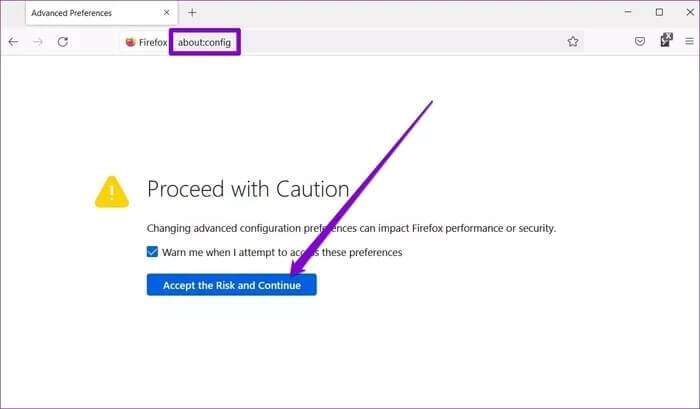
Aşama 3: En üstteki arama kutusuna extension.webextensions.remote yazın ve değerini false olarak değiştirmek için anahtarı kullanın.
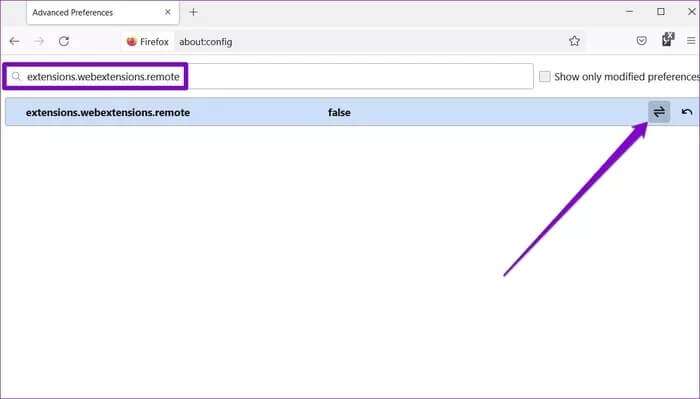
Uzantıların şimdi iyi çalışıp çalışmadığını görmek için Firefox'u şimdi yeniden başlatın.
4. DOM depolamasını kullanmaktan kaçının
Çerezlere benzer şekilde, DOM depolaması (web depolaması olarak da bilinir), web geliştiricilerinin tarayıcınızda oturuma özgü veya alana özgü bilgileri depolamasına olanak tanır. DOM depolama ile ilgili herhangi bir sorun, Firefox'ta eklentilerin çalışmasını da kesintiye uğratabilir. Bunun yardımcı olup olmadığını görmek için geçici olarak devre dışı bırakmayı deneyebilirsiniz. İşte nasıl.
Adım 1: Firefox'u başlatın, üstteki adres çubuğuna about:config yazın ve Enter'a basın. Devam etmek için "Riski kabul et ve devam et"e tıkla.
Adım 2: En üstteki arama kutusuna dom.quotaManager.useDOSDevicePathSyntax yazın ve değerini false olarak değiştirmek için açma/kapatma düğmesini tıklayın.
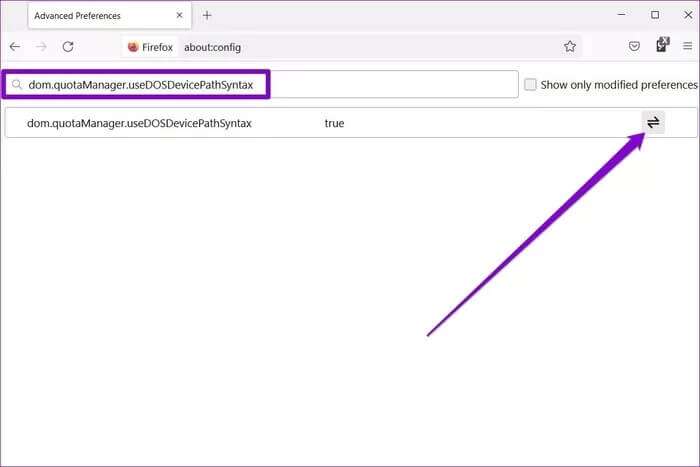
5. FIREFOX güncellemesi
Son olarak, yukarıdaki çözümler size yardımcı olmazsa, düşünmeniz gerekebilir. Firefox güncellemesi Ve sıfırdan başlayın. Bunu yapmak, yer işaretlerinizi, kayıtlı şifrelerinizi ve açık sekmelerinizi olduğu gibi korurken uzantılarınızı ve tercihlerinizi kaldırır. İşte nasıl yapılacağı.
Adım 1: Bilgisayarınızda Firefox'u açın. Sağ üstteki menü simgesine tıklayın, Yardım'a gidin ve Daha Fazla Sorun Giderme Bilgileri'ni seçin.
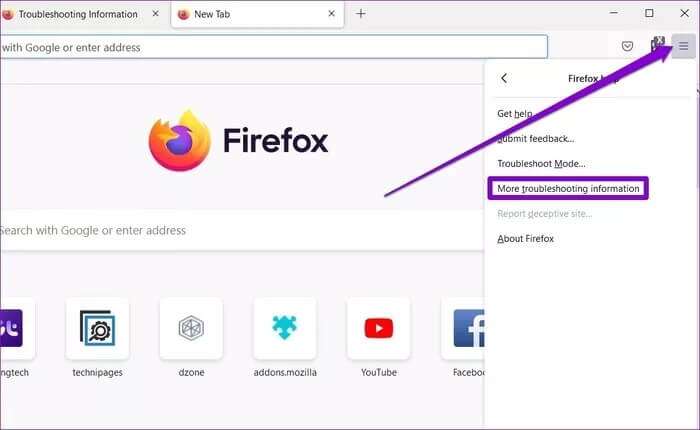
Adım 2: Bir sonraki pencerede, sıfırlamak için Firefox'u Yenile düğmesini tıklayın.
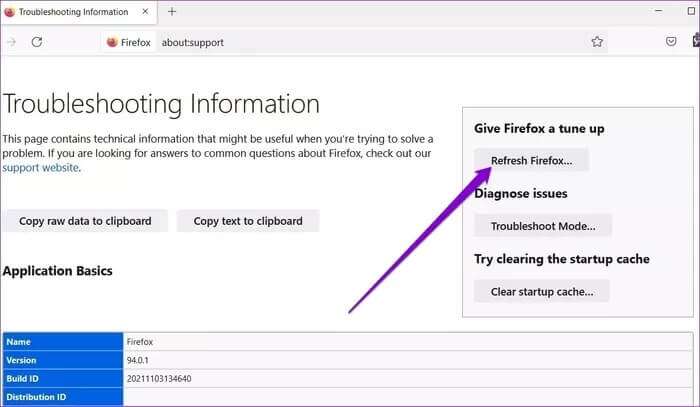
Aşama 3: İstendiğinde Firefox'u Yenile'yi seçin.
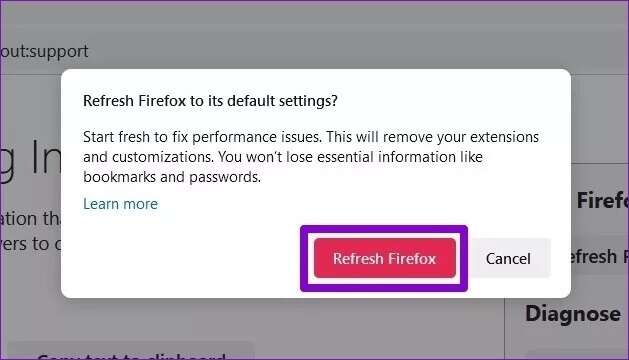
Yapmalısın. Tarayıcı ayarlarınızın çoğu varsayılan değerlerine sıfırlandığından, Firefox artık iyi çalışıyor olmalıdır.
6. FIREFOX'u güncelleyin veya yeniden yükleyin
Firefox'un eski ve güncel olmayan sürümlerini çalıştırmak, uzantılarınızda sorunlara neden olabilir. Bu nedenle, Firefox'u güncel tutmak iyi bir fikirdir.
Adım 1: Bilgisayarınızda Firefox'u açın. Menü simgesine tıklayın, Yardım'a gidin ve Firefox Hakkında'yı seçin.
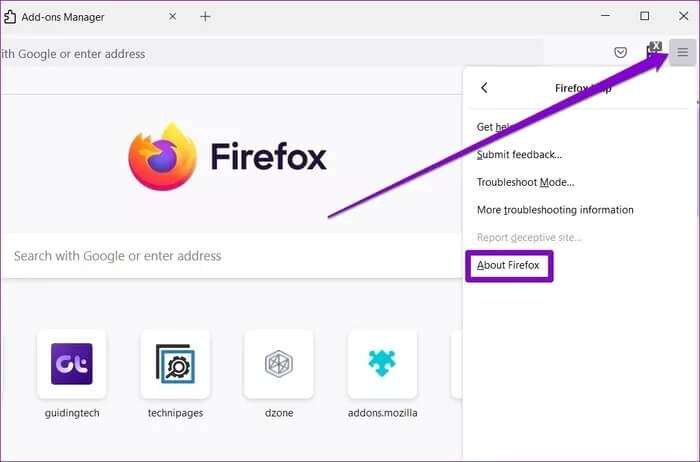
Adım 2: Bir kez orada, Firefox otomatik olarak yeni güncellemeleri kontrol etmeye ve yüklemeye başlamalıdır.
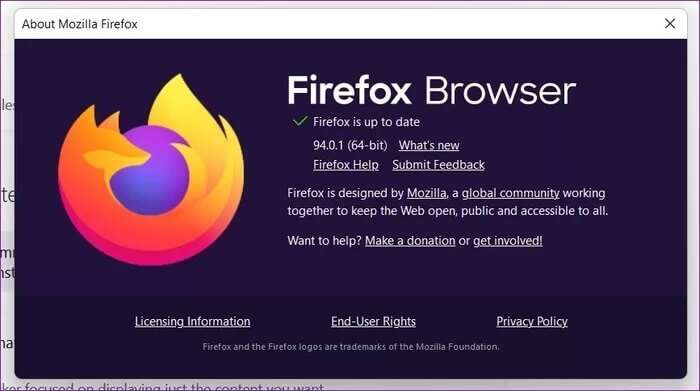
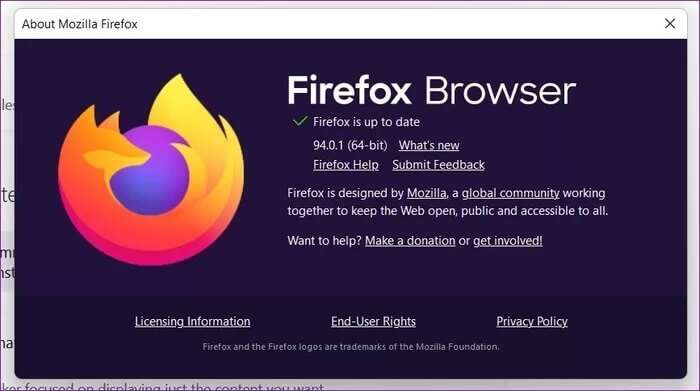
Daha sonra Firefox'u yeniden başlatın. Bu yardımcı olmazsa. Firefox'u kaldırmayı ve tekrar yüklemek için Mozilla web sitesinden yeni bir kopya indirmeyi deneyin.
Ekstra konfor
Firefox'ta eklentileri kullanmak, üretkenliği artırmanın iyi bir yoludur. Ancak çalışırken herhangi bir sorun iş akışınızı kolayca kesintiye uğratabilir. Yukarıdaki çözümler, PC'de çalışmayan Firefox eklentilerini düzeltmenin en iyi yoludur, ancak bunların dışında bir çözüm bulmayı başardıysanız, bunları aşağıdaki yorumlarda paylaşın.